“onewebsearch.com” por “onewebsearch.com” é um programa malicioso adware e sequestrador de navegador, que modifica suas configurações de pesquisa na Internet e altera sua página inicial para “onewebsearch.com”, Realiza redirecionamentos de navegação e exibe anúncios de fornecedores desconhecidos.
O "onewebsearch.com”Programa instalador está incluído em outros programas de instalação de software livre e por esse motivo você deve sempre prestar atenção ao instalar software livre em seu computador.
Remover página inicial "onewebsearch.com" e "onewebsearch.com” pesquisar configurações de pesquisa do seu computador, siga as etapas abaixo:
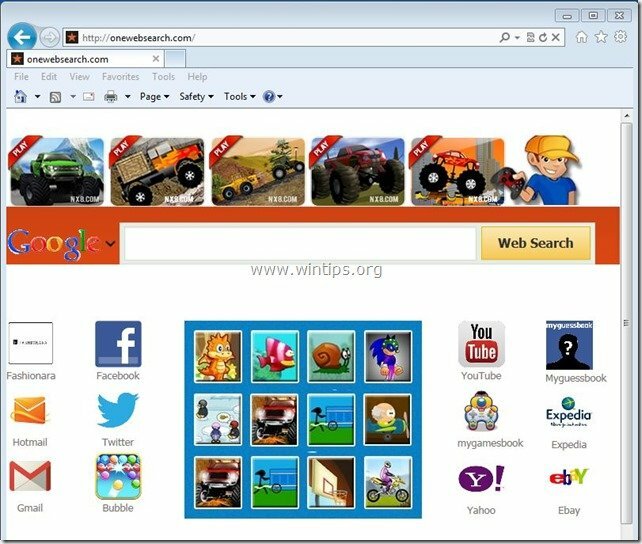
Como remover pesquisa "onewebsearch.com” Do seu computador:
Passo 1. Desinstalar aplicativos instalados de "onewebsearch.com”No painel de controle.
1. Para fazer isso, vá para Iniciar> Painel de Controle.
{Começar > Configurações > Painel de controle. (Windows XP)}

2. Clique duas vezes para abrir “Adicionar ou remover programas”Se você tiver Windows XP ou
“Programas e características”Se você tiver o Windows 8, 7 ou Vista.

3. Na lista de programas, encontre e Remova / desinstale esses aplicativos:
uma. onewebsearch
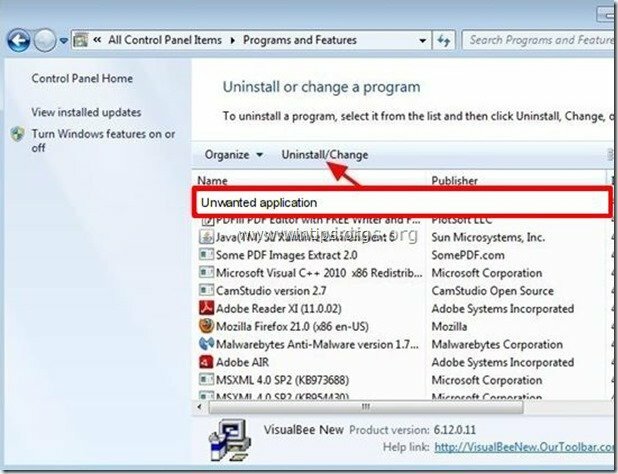
Passo 2. Remova “onewebsearch.com” e restaure as configurações do seu navegador de internet.
Internet Explorer, Google Chrome, Mozilla Firefox
Internet Explorer
Como remover página inicial do "onewebsearch" e "onewebsearch.com” configurações de pesquisa do Internet Explorer e restaure as configurações de pesquisa do Internet Explorer.
1.Abra o Internet Explorer e depois abra “opções de Internet”.
Para fazer isso no menu de arquivos do IE, escolha “Ferramentas” > “opções de Internet”.
Aviso prévio*: Nas últimas versões do IE pressione o botão “Engrenagem”Ícone  no canto superior direito.
no canto superior direito.
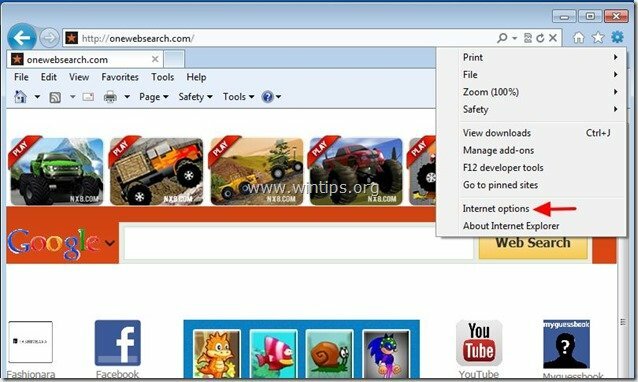
2. Clique no "Avançado" aba.

3. Escolher "Redefinir”.

4. Marque (para habilitar) o “Excluir configurações pessoais”E escolha“Redefinir”.

5. Depois que a ação de reinicialização for concluída, pressione “Fechar”E depois escolha“OK”Para sair das opções do Internet Explorer.

6. Reinicie o seu navegador e prossiga para etapa 3.
Google Chrome
Como remover página inicial do "onewebsearch" e "onewebsearch.com” configurações de pesquisa do Google Chrome e restaure as configurações de pesquisa do Chrome.
1. Abra o Google Chrome e vá para o menu do Chrome  e escolha "Configurações".
e escolha "Configurações".
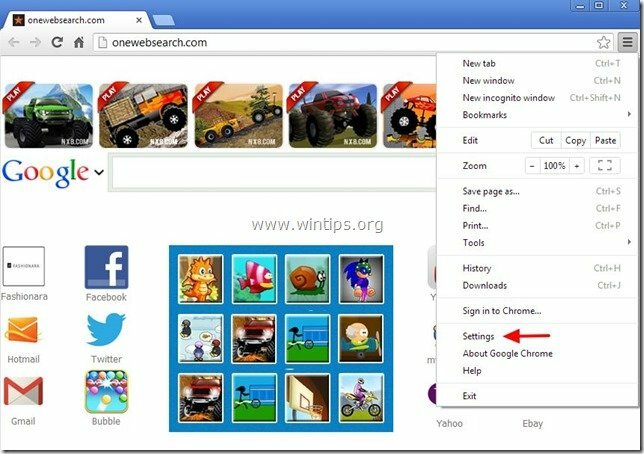
2. Encontre o "No arranqueseção "e escolha"Marcar páginas".
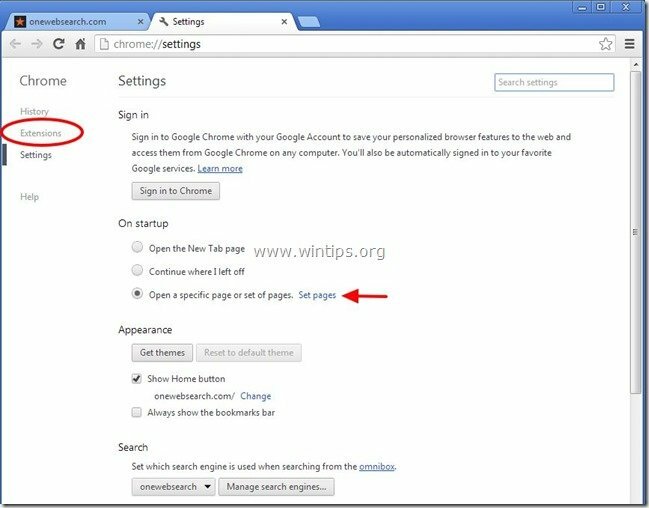
3.Excluir a "onewebsearch.com"nas páginas de inicialização pressionando"X"símbolo à direita.
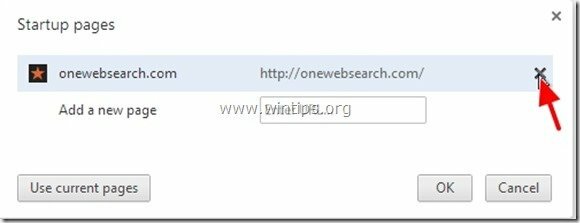
4.Defina sua página de inicialização preferida (por exemplo. http://www.google.com) e pressione "OK".

5. Debaixo "Aparência”Seção, marque para habilitar o“mostrar botão de início”Opção e escolha“Mudar”.
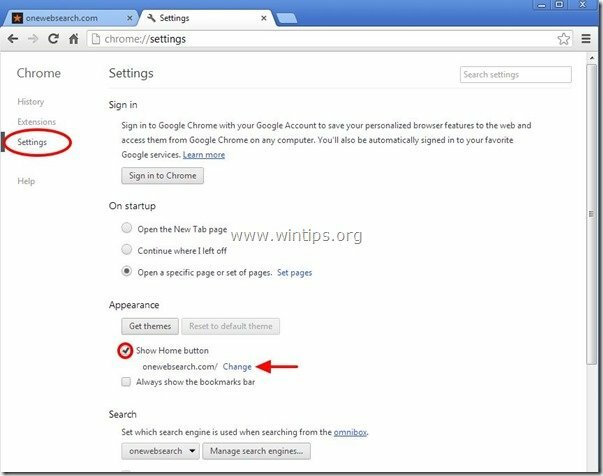
6.Excluir a "onewebsearch.com”Entrada de“Abra esta página" caixa.
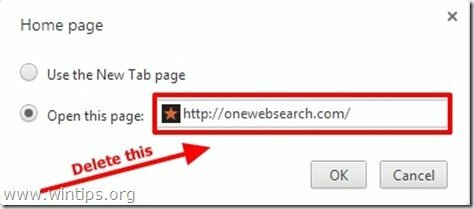
7.Modelo (se você gostar) sua página da web preferida para abrir quando você pressiona o botão “Pagina inicial”Botão (por exemplo www.google.com) ou deixe este campo em branco e pressione “OK”.

5. Vamos para "Procurarseção "e escolha"Gerenciar mecanismos de pesquisa".
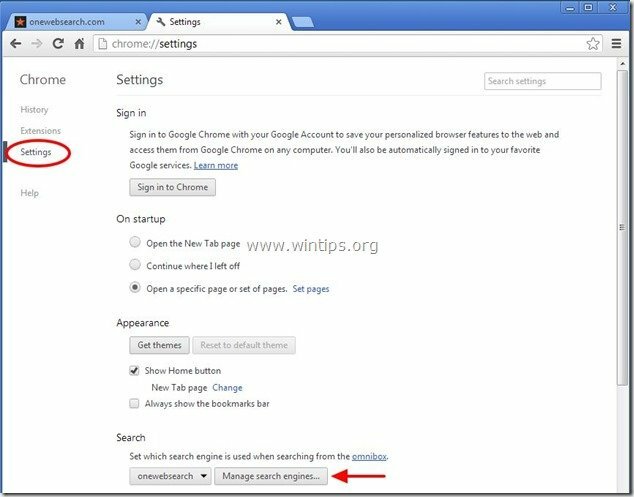
6.Escolha o seu mecanismo de pesquisa padrão preferido (por exemplo, pesquisa do Google) e pressione "Tornar padrão".
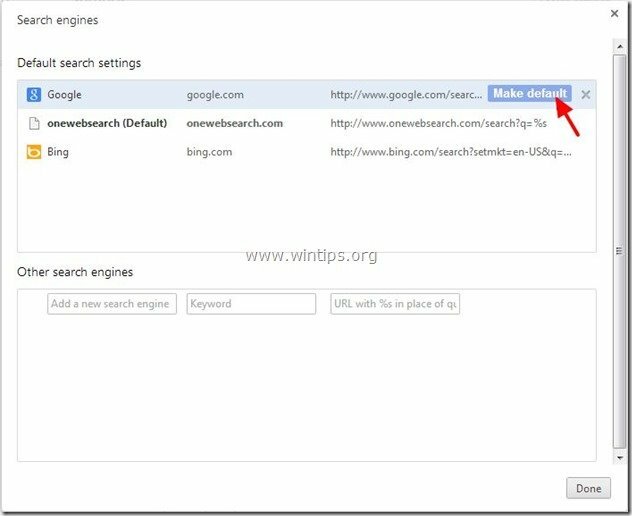
7. Em seguida, escolha o "onewebsearch.com " motor de busca e remova pressionando o "X"símbolo à direita. Escolher "Feito" fechar "Motores de busca" janela.
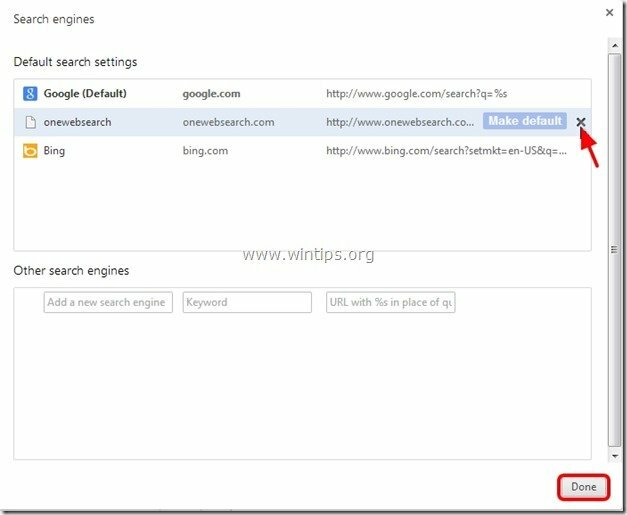
8. Escolher "Extensões" à esquerda.

9. Dentro "Extensões”Opções remover a "onewebsearch ” extensão clicando no ícone de reciclagem à direita.
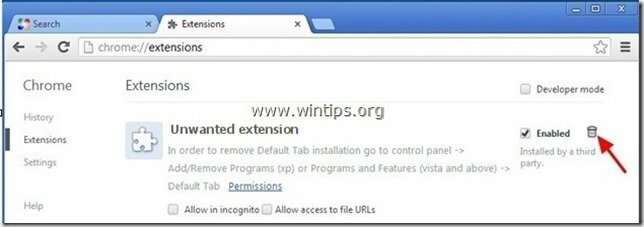
10. Feche todas as janelas do Google Chrome e pRoceed para etapa 3.
Mozilla Firefox
Como remover página inicial do "onewebsearch" e "onewebsearch.com” configurações de pesquisa do Mozilla Firefox e restaure as configurações de pesquisa do Firefox..
1. Clique em "Raposa de fogo" botão de menu no canto superior esquerdo da janela do Firefox e vá para “Ajuda” > “Informações sobre solução”.
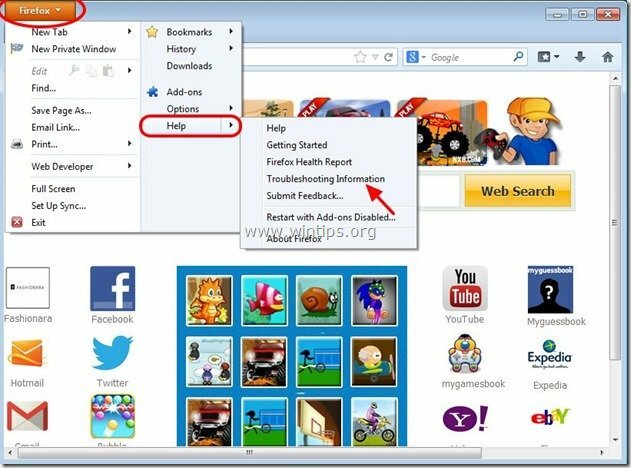
2. Dentro "Informações sobre solução”Janela, pressione“Reiniciar o Firefox”Botão para redefinir o Firefox para seu estado padrão.

3. Pressione "Reiniciar o Firefox" novamente.

4. Após a conclusão do trabalho de redefinição, o Firefox é reiniciado.
5. Feche todas as janelas do Firefox e prossiga para o próximo Degrau.
Etapa 3: Limpe as entradas de registro restantes usando “AdwCleaner”.
1. Baixe e salve “AdwCleaner”Utilitário para sua área de trabalho.

2. Feche todos os programas abertos e Duplo click abrir ”AdwCleaner” de seu desktop.
3. Pressione "Excluir”.
4. Pressione "OK”Na janela“ AdwCleaner - Informações ”e pressione“OK" novamente para reiniciar seu computador.

5. Quando o seu computador reiniciar, Fechar Janela de informações (leia-me) "AdwCleaner" e prossiga para a próxima etapa.
Passo 4. Limpar seu computador de permanecer ameaças maliciosas.
Download e instalar um dos programas anti-malware GRATUITOS mais confiáveis da atualidade para limpar seu computador das ameaças mal-intencionadas restantes. Se você deseja ficar constantemente protegido contra ameaças de malware, existentes e futuras, recomendamos que você instale o Malwarebytes Anti-Malware PRO:
Proteção Malwarebytes ™
Remove Spyware, Adware e Malware.
Comece seu download grátis agora!
1. Corre "Malwarebytes Anti-Malware" e permitir que o programa seja atualizado para sua versão mais recente e banco de dados malicioso, se necessário.
2. Quando a janela principal do "Malwarebytes Anti-Malware" aparecer na tela, escolha o botão "Execute uma verificação rápida"opção e pressione"Varredura"e deixe o programa verificar se há ameaças no seu sistema.
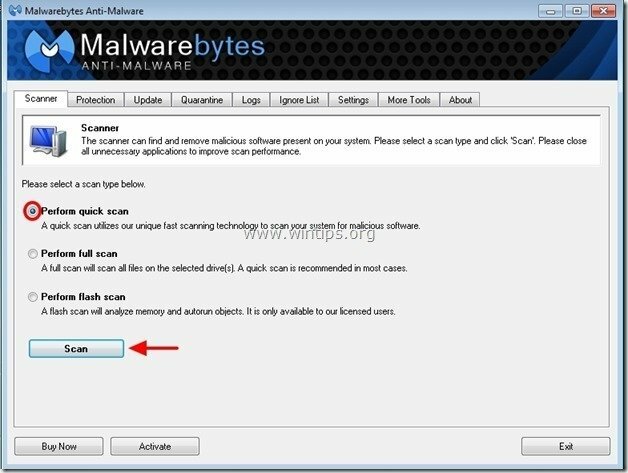
3. Quando a digitalização for concluída, pressione "OK" para fechar a mensagem de informação e então pressione a "Mostrar resultados" botão para visualizar e remover as ameaças maliciosas encontradas.
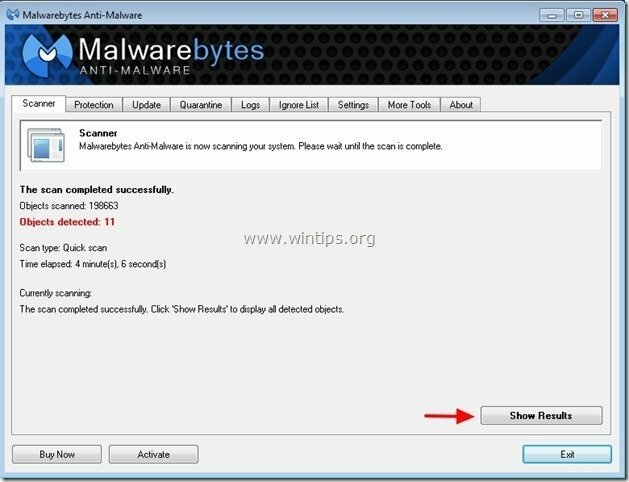 .
.
4. Na janela "Mostrar resultados" Verifica - usando o botão esquerdo do mouse todos os objetos infectados e, em seguida, escolha o "Remover Selecionado"e deixe o programa remover as ameaças selecionadas.
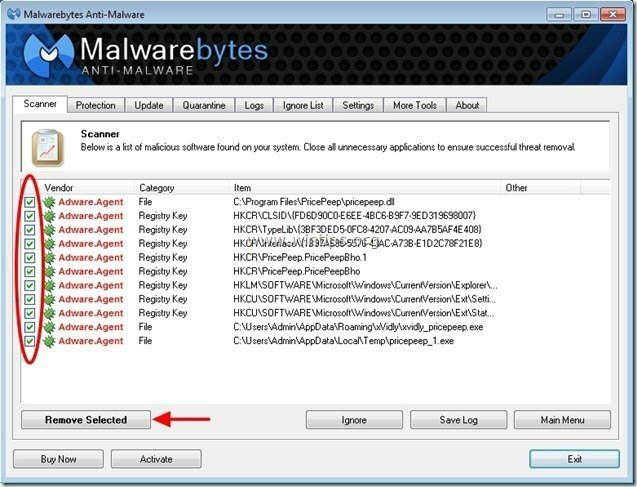
5. Quando o processo de remoção de objetos infectados for concluído, "Reinicie seu sistema para remover todas as ameaças ativas corretamente"
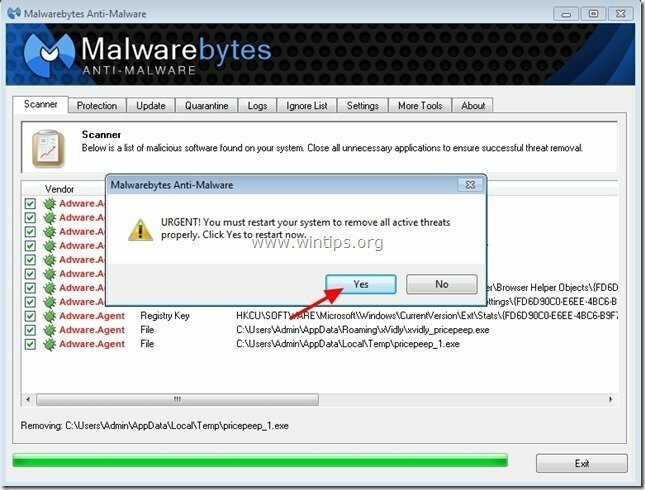
6. Continue para o Próxima Etapa.
Etapa 5. Limpe arquivos e entradas indesejados.
Usar "CCleaner"programa e prossiga para limpar seu sistema de temporário arquivos de internet e entradas de registro inválidas. *
*Se você não sabe como instalar e usar "CCleaner", leia estes instruções.
